win10卡住了怎么办
分类:windows7教程 发布时间:2017-05-04 02:00:45
今天系统之家小编发现一个问题,那就是我的win10卡住了,过了一会儿再看,发现win10卡死了,这找谁说理去!后来小编发现了一个解决win10卡死的方法,那么win10卡死了到底要怎么办咧?下面小编就来教大家win10卡住了怎么办,一起来看看吧!
双击桌面上的这台电脑,如下图所示

win10卡住了怎么办图1
找到win图标系统盘,点击右键选择属性进入,如下图所示
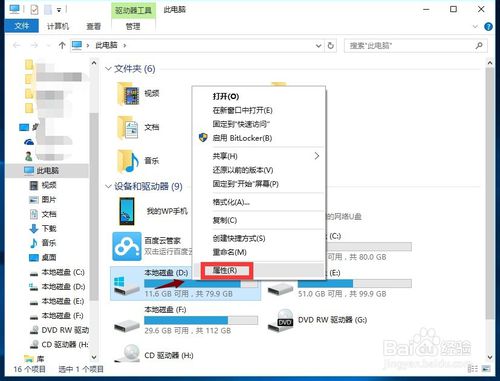
win10卡住了怎么办图2
进入系统盘属性界面,选择磁盘清理
等待程序扫描系统垃圾文件,如下图所示,一般需要1分多钟。
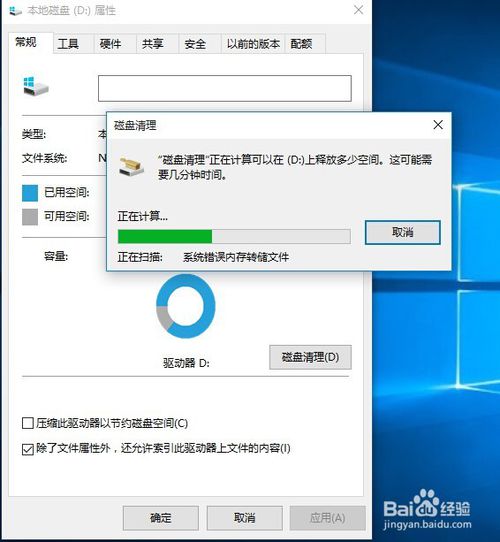
win10卡住了怎么办图3
勾选你需要清理的垃圾文件,点击确定按钮,如下图所示
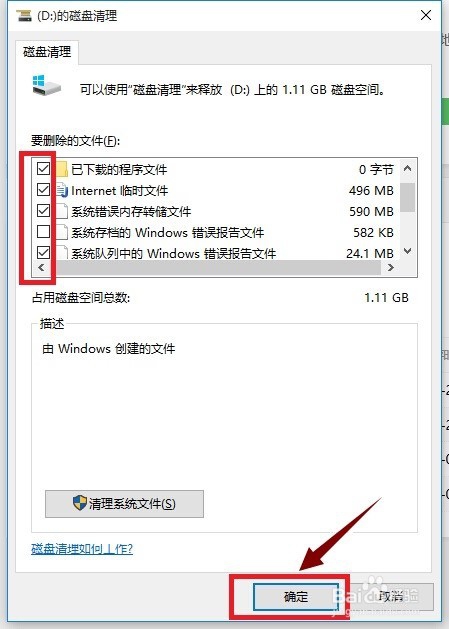
win10卡住了怎么办图4
弹出清理确定窗口,点击删除文件,清理完毕回到系统盘属性界面。
点击系统盘属性界面--工具--优化,如下图所示
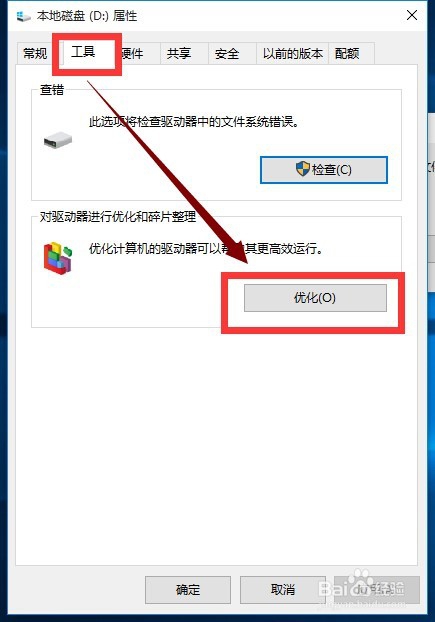
win10卡住了怎么办图5
选择你的系统盘,点击优化按钮,等待优化完成,通过上述方法还卡,就只能重置win10了
如果大家喜欢上面这篇win10卡住了怎么办的教程,那就一定要记得收藏这篇教程,以为只有收藏了这篇教程,我们才能够在以后使用电脑的时候毫无后顾之忧,再也不怕玩游戏的时候被电脑卡顿给影响了。当然如果大家喜欢玩cf,那就一定要加入小编的yhlj(一壶老酒)战队!相关推荐:win7官网。






 立即下载
立即下载







 魔法猪一健重装系统win10
魔法猪一健重装系统win10
 装机吧重装系统win10
装机吧重装系统win10
 系统之家一键重装
系统之家一键重装
 小白重装win10
小白重装win10
 杜特门窗管家 v1.2.31 官方版 - 专业的门窗管理工具,提升您的家居安全
杜特门窗管家 v1.2.31 官方版 - 专业的门窗管理工具,提升您的家居安全 免费下载DreamPlan(房屋设计软件) v6.80,打造梦想家园
免费下载DreamPlan(房屋设计软件) v6.80,打造梦想家园 全新升级!门窗天使 v2021官方版,保护您的家居安全
全新升级!门窗天使 v2021官方版,保护您的家居安全 创想3D家居设计 v2.0.0全新升级版,打造您的梦想家居
创想3D家居设计 v2.0.0全新升级版,打造您的梦想家居 全新升级!三维家3D云设计软件v2.2.0,打造您的梦想家园!
全新升级!三维家3D云设计软件v2.2.0,打造您的梦想家园! 全新升级!Sweet Home 3D官方版v7.0.2,打造梦想家园的室内装潢设计软件
全新升级!Sweet Home 3D官方版v7.0.2,打造梦想家园的室内装潢设计软件 优化后的标题
优化后的标题 最新版躺平设
最新版躺平设 每平每屋设计
每平每屋设计 [pCon planne
[pCon planne Ehome室内设
Ehome室内设 家居设计软件
家居设计软件 微信公众号
微信公众号

 抖音号
抖音号

 联系我们
联系我们
 常见问题
常见问题



